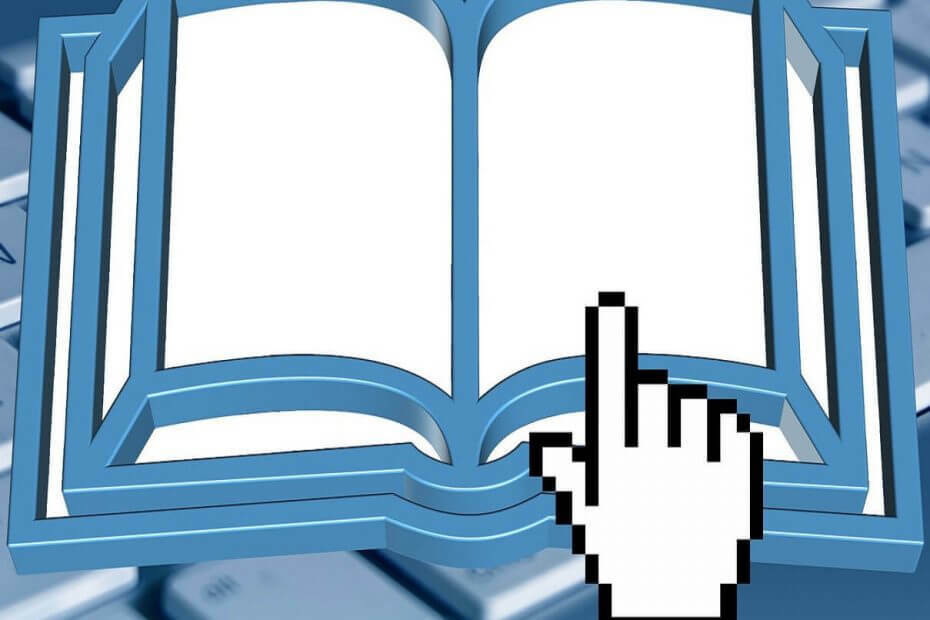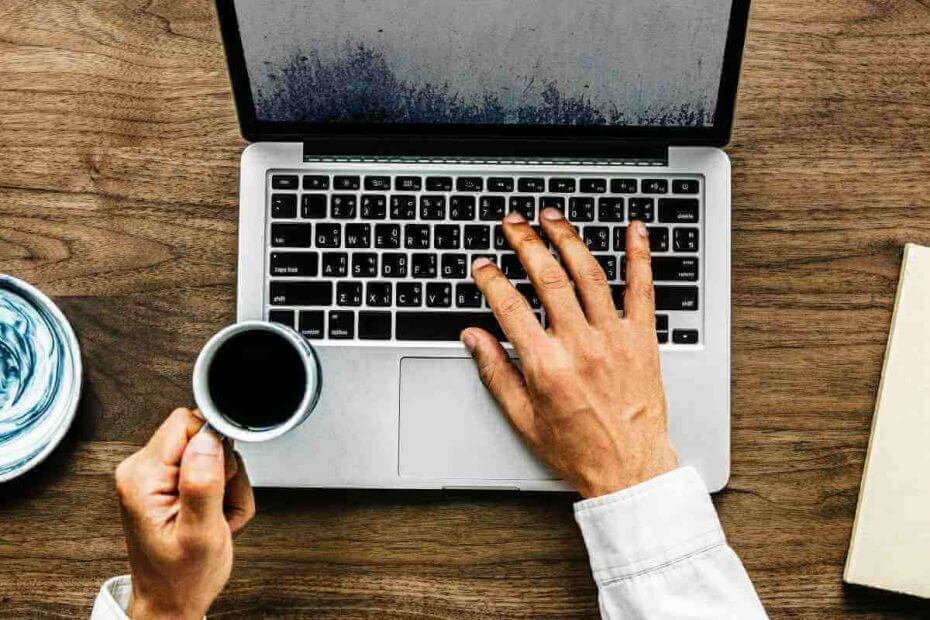Windows understøtter ikke EPUB
- For at åbne EPUB-filer i Windows 11 kan du downloade et tredjepartsprogram, installere en browserudvidelse eller konvertere filen til et understøttet format.
- Fortsæt med at læse for at finde ud af de bedste muligheder!
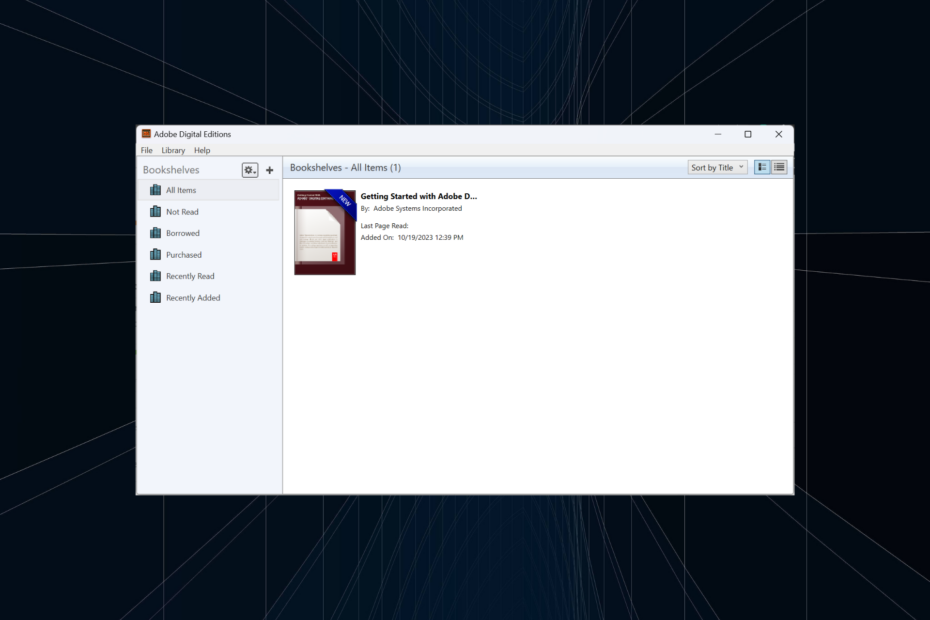
EPUB eller Electronic Publication, et format forbundet med e-bøger, kan ikke tilgås i Windows 11 ved hjælp af de indbyggede apps. Mens Microsoft Edge tidligere understøttede formatet, blev funktionaliteten droppet efter overgangen til Chromium-projektet.
Kindle understøttede oprindeligt ikke EPUB-filformaterne, men efter en række nylige meddelelser er det bekræftet, at EPUB vil erstatte MOBI-filtypen på Amazons e-bogslæser.
Hvordan læser jeg e-bøger på Windows 11?
Der er flere måder at åbne e-bøger på Windows 11, og det hele kommer ned til e-bogs-filformatet. Hvis det er en populær filtypenavn, f.eks. PDF eller DOCX, kan du bruge henholdsvis Microsoft Edge eller Office 365.
Hvordan tester, anmelder og vurderer vi?
Vi har arbejdet de sidste 6 måneder på at opbygge et nyt anmeldelsessystem for, hvordan vi producerer indhold. Ved at bruge det har vi efterfølgende lavet de fleste af vores artikler om for at give faktisk praktisk ekspertise på de guider, vi lavede.
For flere detaljer kan du læse hvordan vi tester, anmelder og vurderer på WindowsReport.
For nogle formater som EPUB, ASCM og MOBI skal du bruge en tredjepartsapp. Selvom for ASCM, skal du muligvis også autorisere pc'en til at læse Adobe DRM-beskyttede genstande.
Hvordan åbner jeg en EPUB-fil på Windows 11?
- Hvordan åbner jeg en EPUB-fil på Windows 11?
- 1. Brug en tredjepartslæser
- 2. Installer en browserudvidelse
- 3. Konverter filen til et læsbart format
- Kan jeg konvertere EPUB til PDF?
1. Brug en tredjepartslæser
- Gå til Adobes officielle hjemmeside, og klik på Windows-linket ved siden af Download digital udgave.
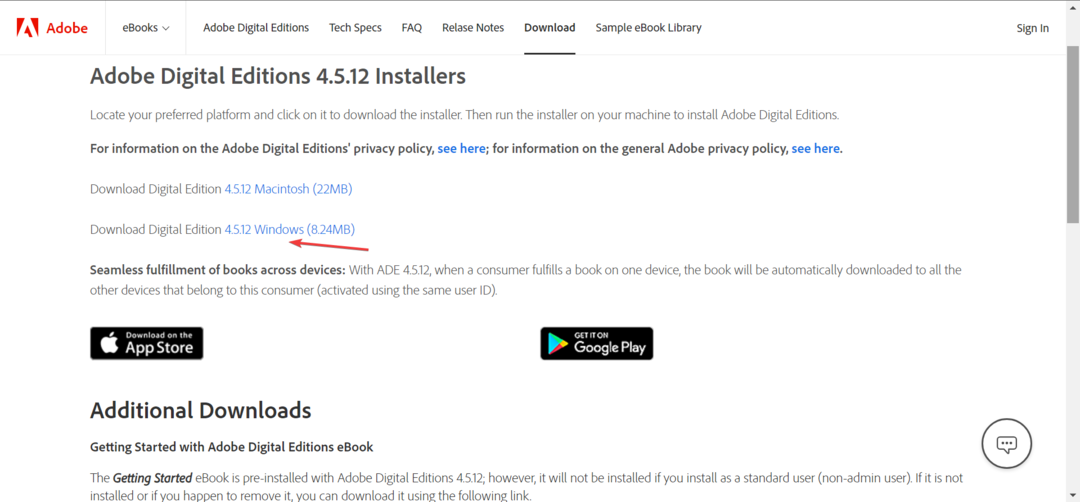
- Når den er downloadet, skal du dobbeltklikke på installationsfilen og acceptere licensbetingelserne.
- Sørg nu for at afkrydsningsfeltet for Tilknyt .ascm- og .epub-filtyper er afkrydset, og følg instruktionerne på skærmen for at fuldføre installationen af Adobe Digital Editions.
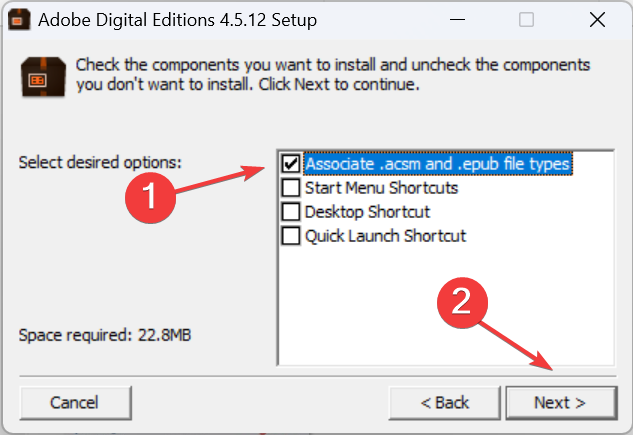
- Start programmet, klik på Fil menu, og vælg Føj til bibliotek.
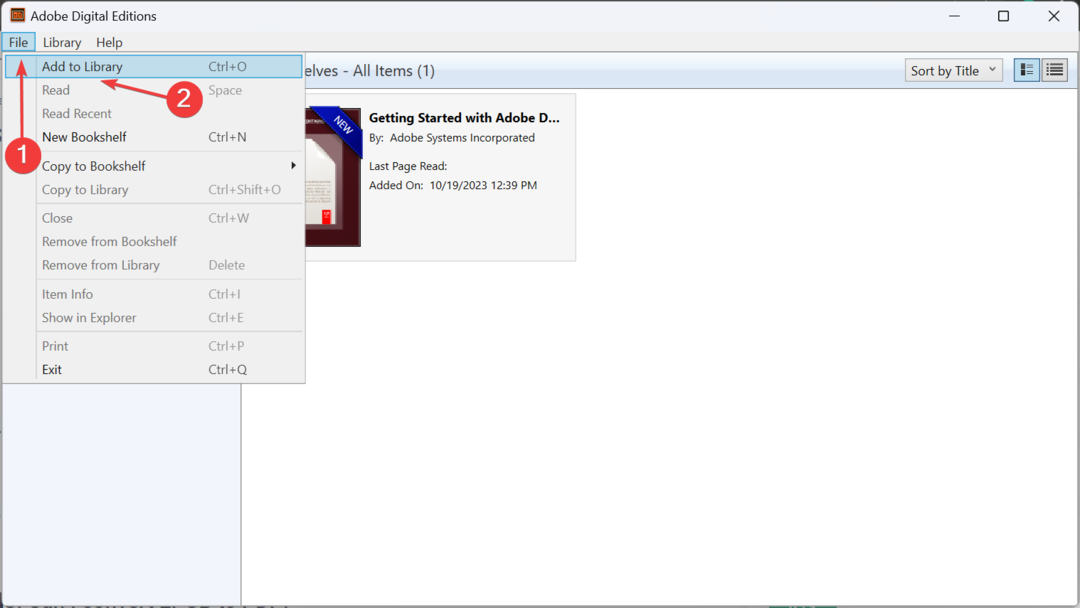
- Find derefter EPUB-filen, vælg den og klik Åben.
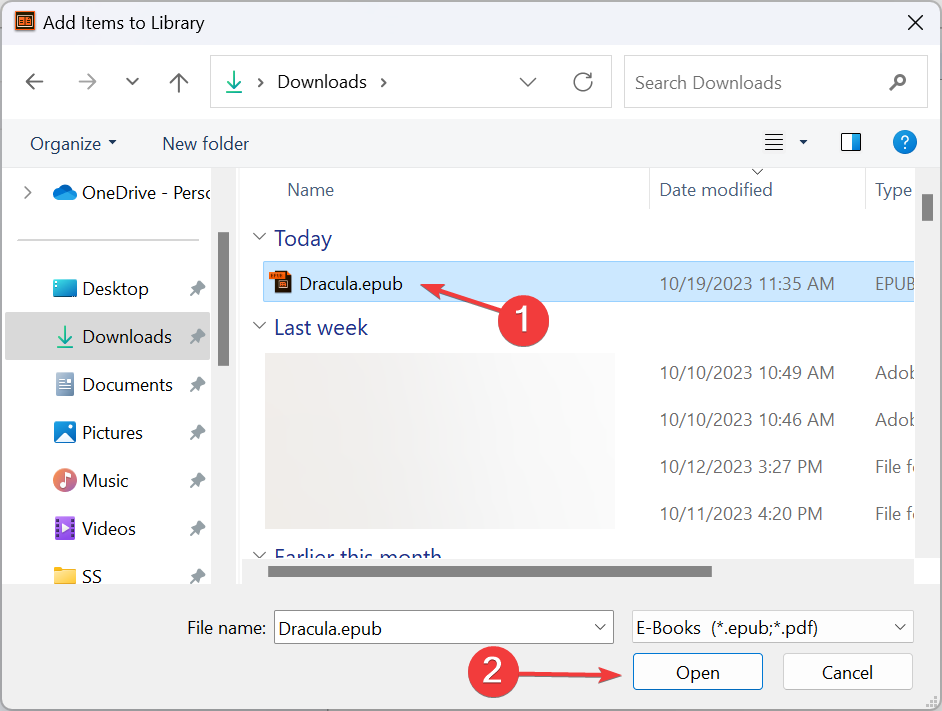
- Filen skulle nu være tilgængelig til indlæsning Adobe Digital Editions.
Når du vil åbne en digital bog, især en der bruger udvidelserne ASCM, EPUB eller PDF, er Adobe Digital Editions den bedste mulighed. Desuden er der flere andre pålidelige EPUB-læsere i Windows 11 for en problemfri læseoplevelse.
2. Installer en browserudvidelse
De trin, der er anført her, er til Chrome, selvom EPUBReader-udvidelsen er tilgængelig for alle populære browsere.
- Start Google Chrome, og åbn Chrome Webshop-side til EPUBReader.
- Klik på Føj til Chrome knap.
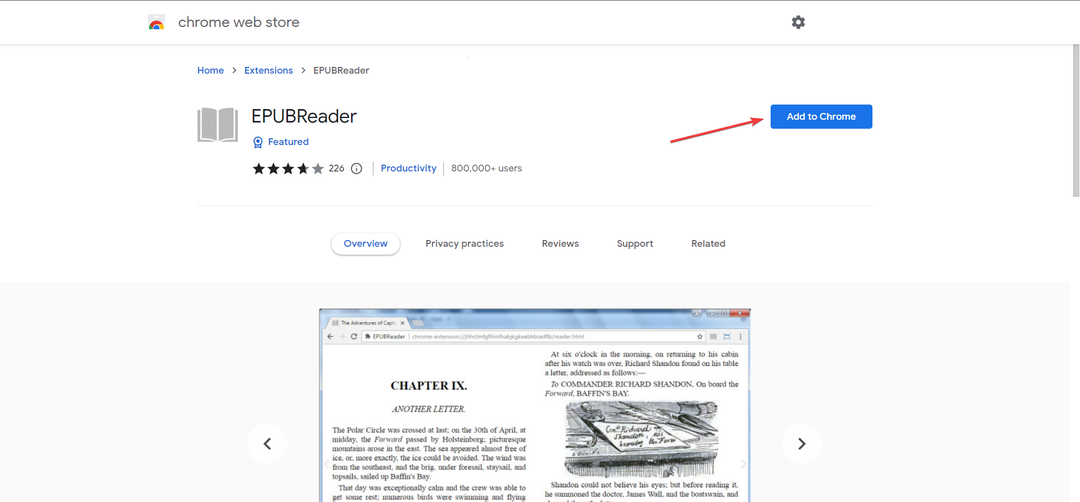
- Klik på Tilføj udvidelse i bekræftelsesprompten.
- Højreklik nu på EPUB-filen, vælg Åben med, og vælg derefter din browser fra udfaldsmenuen. Hvis det ikke vises med det samme, skal du klikke på Vælg en anden app og vælg derefter browseren, eller find den manuelt.
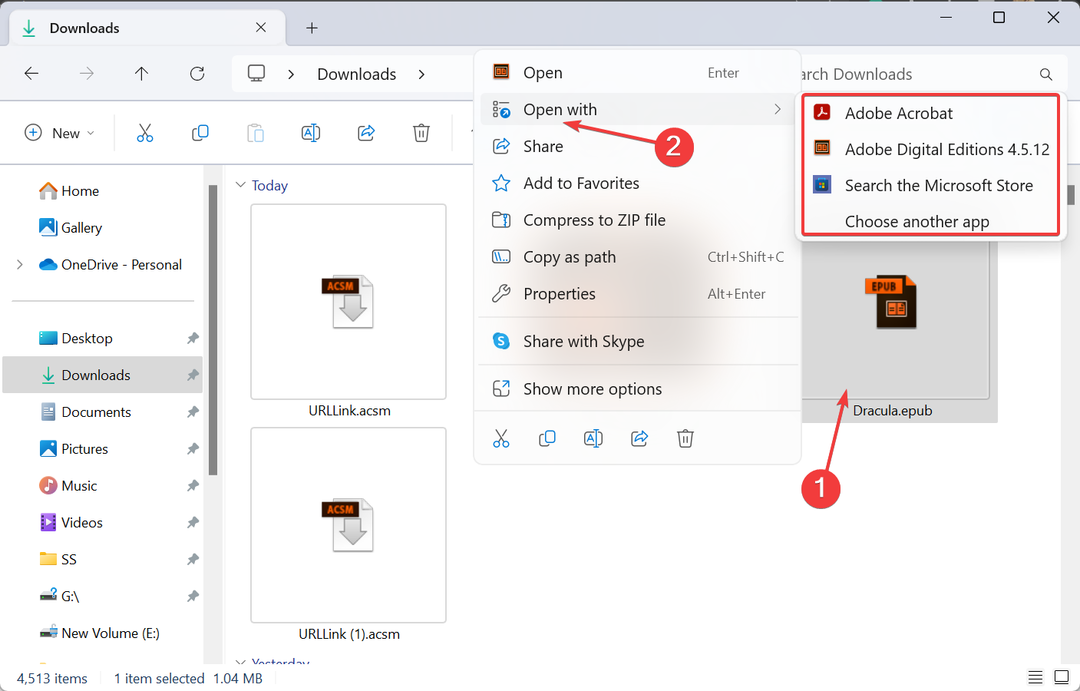
- Når du gør det første gang, vil den bede om adgang til fil-URL'er. Klik på Konfigurer filadgang at fortsætte.
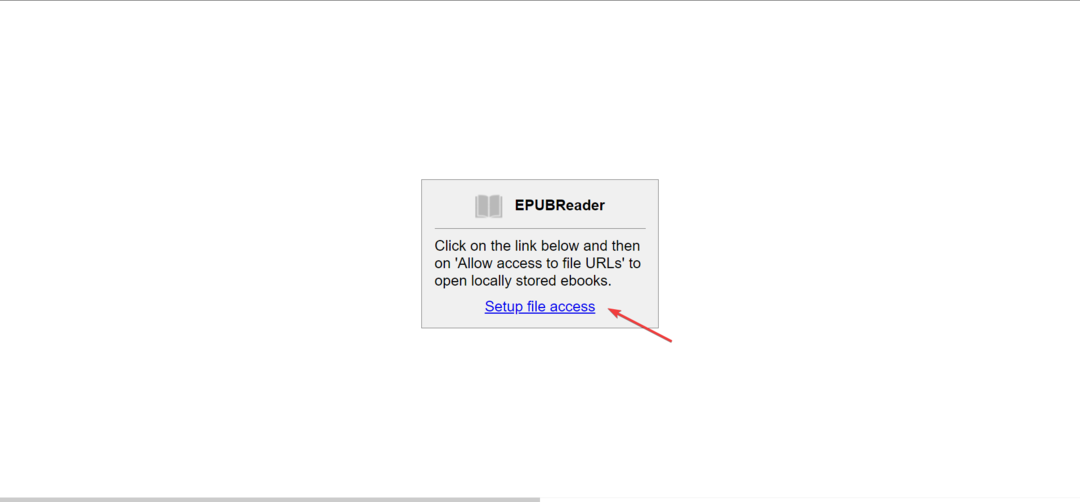
- Aktiver derefter skifte for Tillad adgang til fil-URL'er.
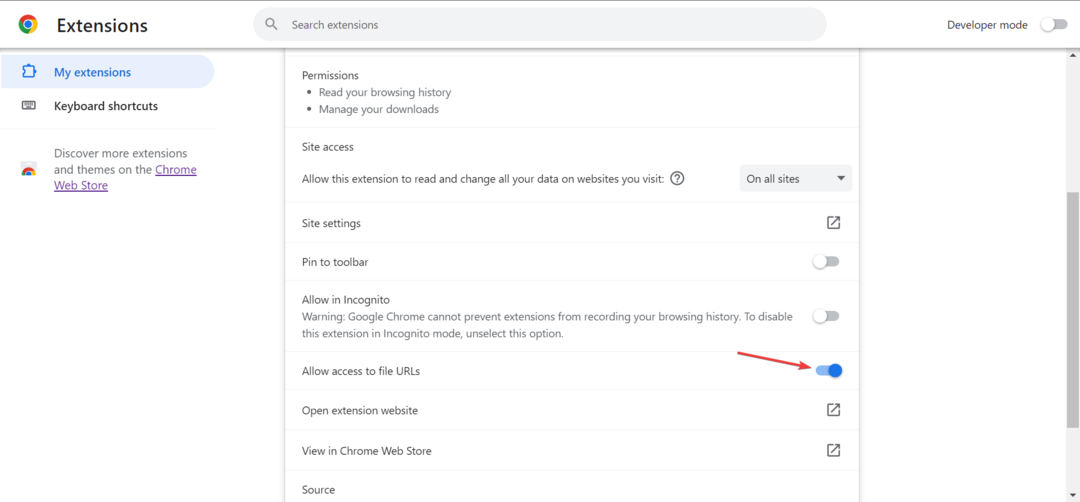
Du kan nu åbne alle filer med EPUB-udvidelsen i Google Chrome. For andre browsere skal du downloade udvidelsen separat. Her er de direkte downloadlinks:
- Mozilla Firefox: EPUBReader-udvidelse
- Microsoft Edge: EPUBReader-udvidelse
- Opera: EPUBReader-udvidelse
- Sådan åbner du en XML-fil på Windows 11
- Løst: Din VAIO kunne ikke starte Windows
- Hvor gemmes skrifttyper i Windows 10 og 11?
- Løst: Overwatch 2 bliver ved med at crashe på Windows 11
3. Konverter filen til et læsbart format
Hvis du ikke vil bruge en tredjepartsapp eller -udvidelse til at se digitale bøger, er der altid mulighed for at konvertere dem til et understøttet format, f.eks. PDF.
Og vi anbefaler, at du bruger en effektiv e-bog konvertering software for det samme. Disse understøtter en bred vifte af formater og er nemme at bruge. Desuden vil blot at ændre udvidelsen til EPUB ikke virke og vil gøre filen ulæselig.
Kan jeg konvertere EPUB til PDF?
Ja, du kan konvertere EPUB til PDF og flere andre formater, herunder DOCX, AZW, MOBI, TPZ og TXT, blandt andre. Der er flere muligheder tilgængelige, herunder downloadbar software og websteder.
At Microsoft Edge dropper EPUB-understøttelse betyder ikke, at du ikke kan åbne dem længere. Der er flere andre muligheder for at få adgang til EPUB-filer ledig. Husk, formatet er universelt accepteret og er kommet for at blive!
Nu hvor du ved, hvordan du åbner EPUB-filer i Windows, vil det ikke være besværligt længere at læse dine yndlingsbøger!
For eventuelle spørgsmål eller for at dele dine e-bogsanbefalinger med fællesskabet, smid en kommentar nedenfor.